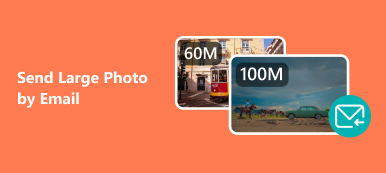将大型视频文件作为电子邮件发送 依恋并不像你想象的那么简单。 视频的文件大小可以快速超过25MB,这是大多数主流电子邮件提供商的最大电子邮件附件。 但是,这并不意味着您无法与电子邮件共享大型视频文件。 本文将向您展示如何通过Gmail,Outlook和iCloud Mail Drop发送大型视频文件。
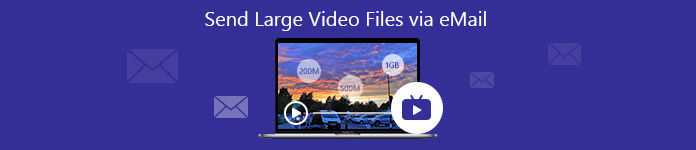
- 部分1:电子邮件附件的最大大小是多少?
- 部分2:如何在发送之前处理大型视频文件
- 部分3:如何使用Gmail发送大型视频文件
- 部分4:如何通过Outlook和OneDrive发送大型视频文件
- 第5部分:如何使用iCloud Drive的Mail Drop发送大型视频文件
部分1:电子邮件附件的最大大小是多少?
如前所述,几乎所有电子邮件提供商都对邮件附加的文件数量有限制。 一般来说,对于大多数电子邮件提供商,您可以将最多10MB的视频文件附加到邮件中。
对于不同的电子邮件提供商,附件的最大大小是不同的。 例如,Gmail允许您为一封电子邮件发送最多25MB的附件。 但是,它仅在您将大型视频文件发送到其他Gmail帐户时才有效。 这是因为大型附件将被收件人电子邮件提供商拒绝。
| 主流电子邮件提供商每封电子邮件的最大大小 | |
|---|---|
| Gmail的 | 25Mb |
| Outlook.com/ Hotmail | 10Mb |
| 雅虎邮件 | 25Mb |
| 美国在线 | 25Mb |
| Mail.com | 每个附件50Mb和每个文件10Mb |
| Zoho Mail | 每封电子邮件12Mb和每个文件10MB |
| GoDaddy工作区 | 每封电子邮件30MB和每个文件20MB |
部分2:如何在发送之前处理大型视频文件
如果您希望通过电子邮件发送大型电影文件,则有几种选择。
选项1:
使用集成到您的电子邮件客户端的云存储服务。 例如,Outlook可以与OneDrive一起发送不超过2GB的文件。
选项2:
使用压缩视频 Apeaksoft在线视频压缩器。 它可以:
简而言之,如果您想通过电子邮件发送大型视频文件,Online Video Compressor是最佳选择。
如何在线压缩大型视频文件
从计算机上传视频打开任何Web浏览器并访问Online Video Compressor并获取桌面启动器。 然后单击“添加要压缩的文件”按钮以上载要从硬盘驱动器发送的大型视频文件。
 设置自定义选项
设置自定义选项在线视频压缩应用程序提供了几个自定义选项,包括 尺寸, 格式, 分辨率 和 比特率。 在这里,您可以根据需要设置视频质量,文件大小等。
 压缩大视频文件
压缩大视频文件设置完成后,单击 压缩 按钮开始将大视频压缩到所需的大小和质量。 完成后,您将看到下载对话框。
针对 发送大照片, PDF文件,音乐文件等,您需要相关的压缩器软件。
部分3:如何使用Gmail发送大型视频文件
众所周知,Gmail的附件大小限制为25MB。 当您需要使用Gmail帐户发送大型视频文件时,可以将其保存到Google云端硬盘,然后将链接发送给收件人。
运行您的Web浏览器,访问 Gmail的,并登录您的用户名和密码。 (忘记Gmail密码?)。
点击 撰写 制作一个新的邮件窗口。 输入收件人帐户,主题和您的消息。
选择 Google Drive 并转到上传选项卡。点击 从计算机中选择文件 按钮,打开硬盘中的大视频文件,然后单击 上传 保存他们Google云端硬盘。
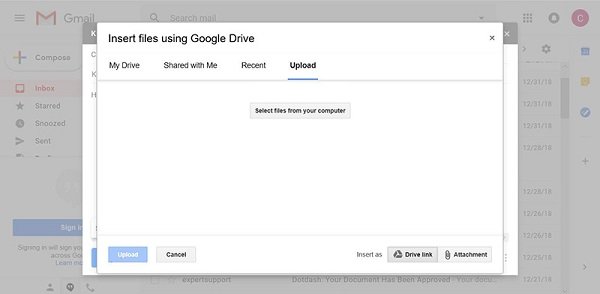
视频上传完成后,它会在您的消息中显示为链接。 单击“发送”按钮,然后单击“发送”以通过Gmail发送大型视频文件。
收件人收到您的电子邮件后,他或她可以单击电子邮件中的链接,该视频将在Google云端硬盘中打开。 在此,您的收件人可以决定将视频传输到Google云端硬盘,将其下载到计算机或将链接嵌入社交帖子。
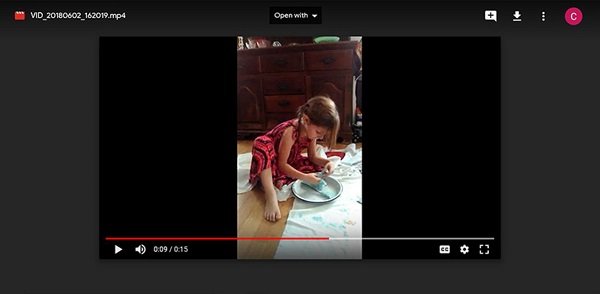
请注意: Google为每个帐户提供15GB免费存储Google云端硬盘。
部分4:如何通过Outlook和OneDrive发送大型视频文件
Outlook是全球另一个受欢迎的电子邮件提供商。 它允许您发送最多10MB的邮件。 但是,它对于视频文件大小来说太小了。 要在Outlook中将大型视频文件作为电子邮件附件发送,您可以先将其保存到OneDrive。
将https://www.office.com/复制并粘贴到网络浏览器的地址栏中,然后登录您的Microsoft帐户。
选择OneDrive打开相应的页面,然后前往文件夹存储大视频文件。 点击 上传 > 档 启动打开文件对话框。 找到大型视频并单击 可选 上传它。
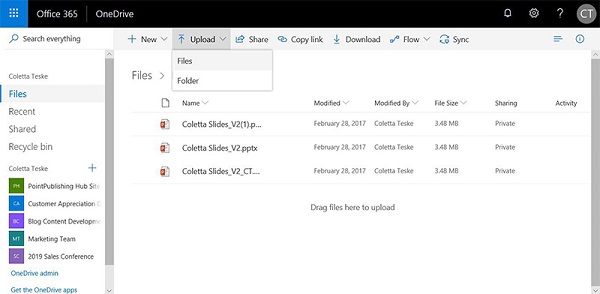
完成后,您将收到通知。 点击 分享链接 在通知上分享视频作为附件。 输入收件人地址和邮件,然后单击 提交 按钮通过电子邮件发送大型视频文件。
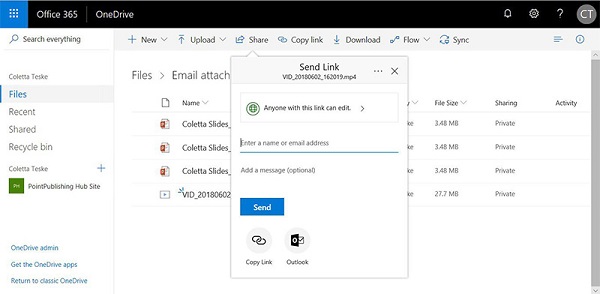
提示: “发送链接”页面上有两个选项, 复制链接 和 Outlook。 前者会将视频地址复制到剪贴板,以便在其他文档中使用。 后者将引导您进入新的邮件窗口。
第5部分:如何使用iCloud Drive的Mail Drop发送大型视频文件
Mail Drop是Apple通过iPhone上的电子邮件发送大型视频文件的解决方案。 它是iCloud的一部分,允许iPhone用户跨设备传输内容。 与Google Drive或OneDrive不同,Mail Drop要求您将视频文件托管到iCloud。 请记住,该链接将在30天后过期。 此外,Mail Drop不算作iCloud存储限制。
在iPhone或视频应用上打开您的照片应用,找到要通过电子邮件发送的大型视频文件。 选择它,点击 Share 按钮并选择 邮箱: 打开新邮件屏幕。
如果附件超过20MB,您将收到一条消息,要求您使用Mail Drop。 仔细阅读信息并选择 使用Mail Drop 将视频上传到iCloud。
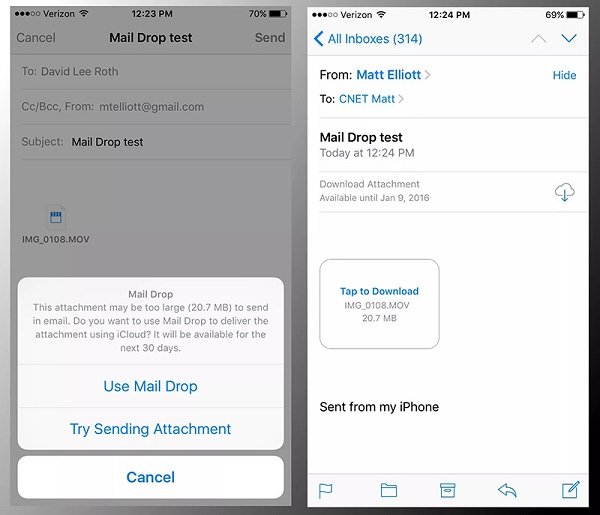
接下来,像往常一样输入收件人电子邮件地址,主题和您的消息,然后点按 提交 按钮发送电子邮件。 它附加视频链接而不是视频文件。
请注意: Apple在iOS 9.2及更高版本上将Mail Drop引入了Mail应用程序。 Apple客户可以在iPhone,iPad,PC和Mac上使用它。 在Mac上,您可以通过单击启用Mail Drop 邮箱: > 优先 > 账号管理 > 高级 在Mac的Mail应用程序中。 然后,当您通过邮件发送大型视频文件时,您将收到Mail Drop建议。 要在PC上使用Mail Drop,您可以访问iCloud网站,并简单地设置和发送Mail Drop。
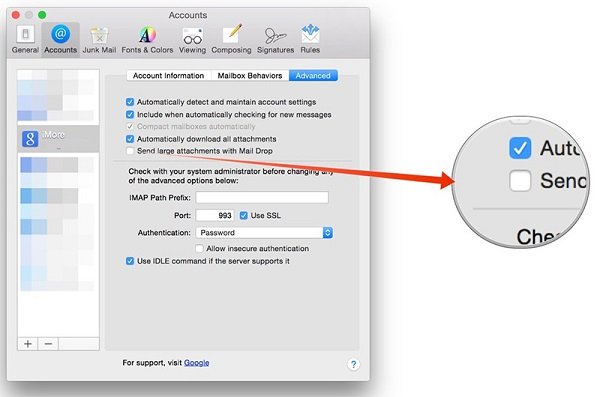
结论
本教程讨论了如何通过电子邮件发送大型视频文件。 我们使用Gmail,Outlook和Mail Drop。 您可以在电子邮件中将文档和文件作为附件共享,但这不是发送大型视频文件的简单方法。 一旦您的视频文件超过最大值,您的电子邮件提供商将拒绝发送该电子邮件。 我们提供了两种方案来解决这个问题。 您可以使用云服务或使用Apeaksoft Online Video Compressor缩小文件大小。 如果您在通过电子邮件发送大型视频时遇到其他问题,请在下面留言。